
DataWorks发版后又出现节点显示不全的运维中心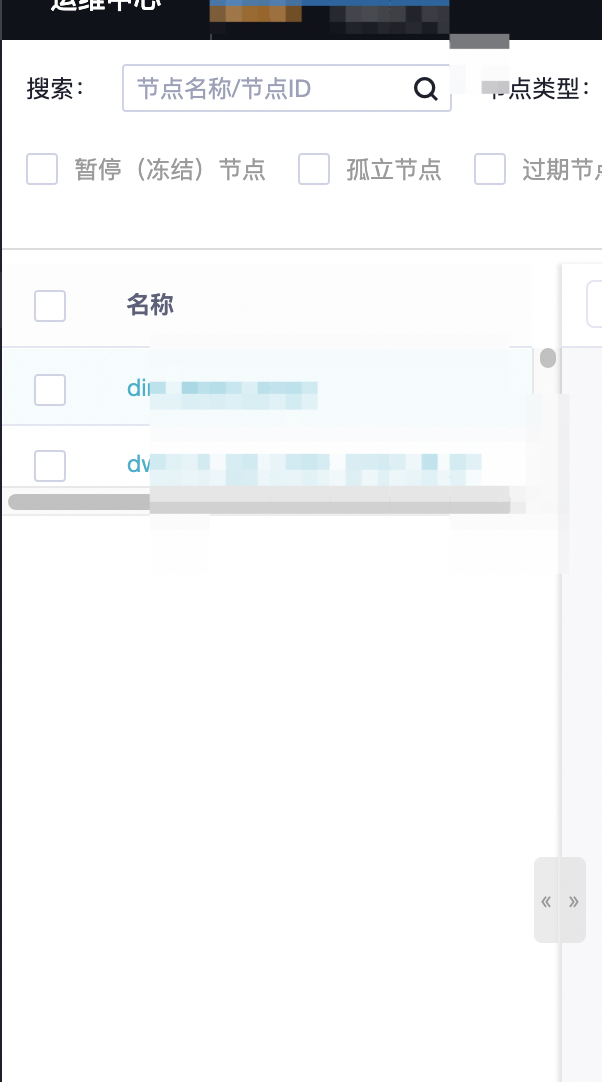
版权声明:本文内容由阿里云实名注册用户自发贡献,版权归原作者所有,阿里云开发者社区不拥有其著作权,亦不承担相应法律责任。具体规则请查看《阿里云开发者社区用户服务协议》和《阿里云开发者社区知识产权保护指引》。如果您发现本社区中有涉嫌抄袭的内容,填写侵权投诉表单进行举报,一经查实,本社区将立刻删除涉嫌侵权内容。
检查节点是否被隐藏。在DataWorks运维中心中,可以对节点进行隐藏或显示操作。如果节点被隐藏了,可以在运维中心中找到该节点,并将其显示出来。
如果在 DataWorks 发版后出现节点显示不全的问题,可能是由于缓存或浏览器缓存等原因导致的。可以尝试按照以下步骤解决该问题:
1.清除 DataWorks 控制台的缓存。在 DataWorks 控制台的右上角有一个“刷新”按钮,点击该按钮可以刷新控制台的页面内容.
2.清除浏览器缓存。如果清除 DataWorks 控制台的缓存后问题仍然存在,可以尝试清除浏览器缓存。
3.确认 DataWorks 版本是否存在问题。可以尝试联系 DataWorks 官方技术支持,寻求进一步的帮助和解决方案。
在DataWorks中,如果发版后出现节点显示不全的情况,可能是由于缓存或者浏览器缓存等原因导致的。建议您尝试清除缓存或者更换浏览器,以解决该问题。
具体操作步骤如下:
清除DataWorks的缓存。在DataWorks控制台中,选择“运维中心”->“缓存管理”,进入缓存管理页面。在页面中,选择需要清除的缓存类型,并单击“清除缓存”按钮,清除相应的缓存。
清除浏览器缓存。在浏览器中,按下“Ctrl+Shift+Delete”组合键,打开清除浏览器数据的窗口。在窗口中,选择需要清除的浏览器数据类型(例如缓存、Cookie等),并单击“清除数据”按钮,清除相应的浏览器数据。
更换浏览器。如果清除缓存和浏览器数据后问题仍然存在,建议您尝试更换其他浏览器,以解决该问题。
需要注意的是,在进行节点开发和调试时,应该遵循DataWorks官方文档中的操作指南,并进行必要的测试和验证,以确保节点可以正常运行并输出正确的结果。同时,在使用DataWorks时,应该经常清理缓存和浏览器数据,以确保系统可以正常运行
如果问题发生在DataWorks发版后,你可以尝试以下解决方法:
1.清除浏览器缓存:请尝试清除浏览器缓存并重新登录DataWorks运维中心。某些情况下,缓存可能导致节点显示不正确。
2.检查节点权限:确定您在DataWorks中具有足够的权限来查看所有节点。请与管理员或具有更高级别权限的用户确认权限设置。
3.检查版本兼容性:确保您的浏览器与这个特定DataWorks版本兼容。有时,某些版本更新可能会对浏览器兼容性产生影响,因此尝试使用其他兼容的浏览器进行访问。
4.反馈问题给DataWorks技术支持:如果上述方法都无效,请尝试联系DataWorks的技术支持团队。他们将能够提供更具体的帮助和解决方案,以解决您遇到的问题。
对于DataWorks节点显示不全的问题,你可以尝试以下解决方法:
1.清除浏览器缓存:使用Ctrl + Shift + Delete组合键清除浏览器缓存,并重新登录DataWorks运维中心。
2.检查浏览器兼容性:确保使用的浏览器是DataWorks官方推荐的兼容浏览器,如Chrome、Firefox等。
3.检查网络连接:确保网络连接稳定,并尝试重新刷新页面。
4.检查节点权限:可能是节点权限设置问题导致节点不可见,请检查用户的权限设置,确保有权限访问相应的节点。
5.更新DataWorks版本:如果上述方法都无效,可以尝试升级DataWorks版本,可能存在旧版本的Bug导致显示问题。
果以上方法都无效,请联系DataWorks的技术支持团队获取进一步的帮助和指导。
对于DataWorks发版后出现节点显示不全的问题,可以尝试以下解决方案:
1、清理浏览器缓存:有时候浏览器缓存可能导致节点显示不完整。尝试清理浏览器缓存,然后重新登录DataWorks查看是否解决了问题。
2、检查网络连接:确保网络连接稳定,没有出现丢包或延迟过高的情况。不稳定的网络连接可能导致节点显示不完整。
3、检查权限设置:确保登录的账号具有足够的权限来查看所有节点。有时候权限设置不正确会导致某些节点无法显示。可以联系管理员确认账号的权限设置。
对于节点显示不全的问题,您可以尝试以下几个解决方案:
检查分辨率:确保您的显示器分辨率设置正确。有时候较低的分辨率可能导致节点在屏幕上无法完全显示。您可以尝试调整分辨率设置,看看是否能够解决问题。
调整窗口大小:尝试调整DataWorks运维中心窗口的大小,看看是否能够让节点完全显示出来。有时候窗口太小也可能导致节点显示不全。
使用滚动条:如果节点超出了窗口的可见范围,您可以尝试使用窗口的滚动条来查看完整的节点信息。通过水平和垂直滚动条,您可以在屏幕上上下左右移动以查看所有节点。
清除缓存:有时候缓存文件可能导致显示问题。您可以尝试清除DataWorks运维中心的缓存,然后重新加载页面,看看是否能够解决问题。
更新软件版本:检查是否有DataWorks运维中心的新版本可用。有时候更新软件可以修复一些已知的问题和错误。
如果上述方法都无法解决问题,您可以联系DataWorks的技术支持团队,向他们报告该问题,并提供相关的详细信息和截图,以便他们能够更好地帮助您解决问题。
如果在 DataWorks 中的运维中心中,节点显示不全,可能是因为以下原因:
节点未同步:请确保节点已同步到运维中心中。 节点配置不完整:请确保节点配置已完整,包括节点名称、节点 URL、节点运行时间等信息。 节点未激活:请确保节点已激活,并且已将节点添加到运维中心中。 节点已过期:请确保节点已过期,并且已将节点从运维中心中删除。 节点可用性低:请确保节点可用性低,并且已将节点从运维中心中屏蔽。
如果在 DataWorks 发布后出现节点显示不全的问题,可以尝试以下解决方法:
刷新页面:有时候节点显示不全可能是由于页面加载或缓存问题导致的。尝试刷新页面,看是否能够解决该问题。
清除浏览器缓存:清除浏览器缓存可能有助于解决某些显示问题。在浏览器设置中找到清除缓存的选项,并执行清除操作。
检查网络连接:确保你的网络连接稳定,并且没有任何阻断访问运维中心的问题。
确认权限:检查你的账号是否具有足够的权限来显示所有节点。如果你的权限被限制,可能会导致部分节点无法显示。
更新或重启 DataWorks:如果以上方法都没有解决问题,可以尝试更新 DataWorks 版本或重新启动 DataWorks 服务,以确保你使用的是最新的稳定版本。
dataWorks发版后节点显示不全的运维中心可能是由于以下原因之一导致的:
如果在DataWorks发版后出现了节点显示不全的问题,可能是由于以下原因:
网络连接问题:如果您的网络连接不稳定或中断,可能会导致节点显示不全。 防火墙或网络安全策略问题:如果您的网络设置了防火墙或网络安全策略,可能会限制节点与下游节点之间的通信。 端口未开启问题:如果您的下游节点上的端口未开启,则可能会导致节点显示不全。 父节点运行时间过长问题:如果您的父节点已经运行了好几天,并且没有被及时停止,则可能会导致节点显示不全。 后台任务问题:如果您的后台任务没有及时完成,则可能会导致节点显示不全。 数据格式问题:如果您在下游节点上存储的数据格式不符合DataWorks的要求,则可能会导致节点显示不全。 配置文件问题:如果您的配置文件中设置了一些节点显示不全的选项,则可能会导致节点显示不全。 如果您已经遇到了节点显示不全的问题,请按照以上步骤排查问题。如果问题仍然存在,请联系DataWorks技术支持团队以获取更多帮助。
兼容性问题?
尝试以下操作:
清除浏览器缓存:在浏览器中清除缓存,然后重新登录DataWorks系统,看是否能够解决问题。
使用其他浏览器:有时候浏览器的兼容性问题可能会导致一些显示问题,可以尝试使用其他浏览器,看是否能够解决问题。
确认节点版本:确认节点版本是否与运维中心版本匹配,如果版本不匹配,可能会导致一些显示问题。
检查数据源配置:检查数据源配置是否正确,如果数据源配置不正确,可能会导致节点显示不完整。
联系DataWorks技术支持:如果以上操作无法解决问题,可以联系DataWorks技术支持人员进行咨询和协助处理。
如果在DataWorks发版后出现节点显示不全的问题,可能是由于以下原因导致的:
版本更新问题:发版后,DataWorks可能进行了版本更新。如果版本更新导致了节点显示不全的问题,可以尝试重新启动DataWorks服务或升级到最新版本,以解决该问题。
数据源配置问题:在DataWorks中,节点的显示与数据源的配置有关。如果数据源的配置不正确或不完整,可能会导致节点显示不全。可以检查数据源的配置,确保数据源的连接信息和数据表选择等参数设置正确。
数据流配置问题:在DataWorks中,数据流配置包括节点之间的连接关系、数据流向和数据处理逻辑等。如果数据流的配置不正确,可能会导致节点显示不全或数据传输出现问题。可以检查数据流的配置,确保节点之间的连接关系和数据流向正确,并且数据处理逻辑符合需求。
系统状态记录问题:在DataWorks中,任务的运行状态和执行信息会被记录在系统中,以便后续的监测和分析。
DataWorks基于MaxCompute/Hologres/EMR/CDP等大数据引擎,为数据仓库/数据湖/湖仓一体等解决方案提供统一的全链路大数据开发治理平台。